E foi lançado o Linux Mint 21.3 beta com o ambiente Cinnamon 6. Confira as novidades e descubra onde baixar a distro para testar.
O Linux Mint é uma distribuição baseada no Ubuntu cujo objetivo é fornecer uma experiência de desktop clássica com muitas ferramentas convenientes e personalizadas e suporte multimídia opcional pronto para uso.
Ele também adiciona uma área de trabalho e menus personalizados, várias ferramentas de configuração exclusivas e uma interface de instalação de pacote baseada na web. Linux Mint é compatível com repositórios de software Ubuntu.
Depois de confirmar que a versão beta do Linux Mint 21.3 chegaia nesta semana, a equipe do Linux Mint publicou agora as imagens ISO de todas as três edições do Linux Mint, que podem ser baixadas agora mesmo.
Novidades do Linux Mint 21.3 Beta
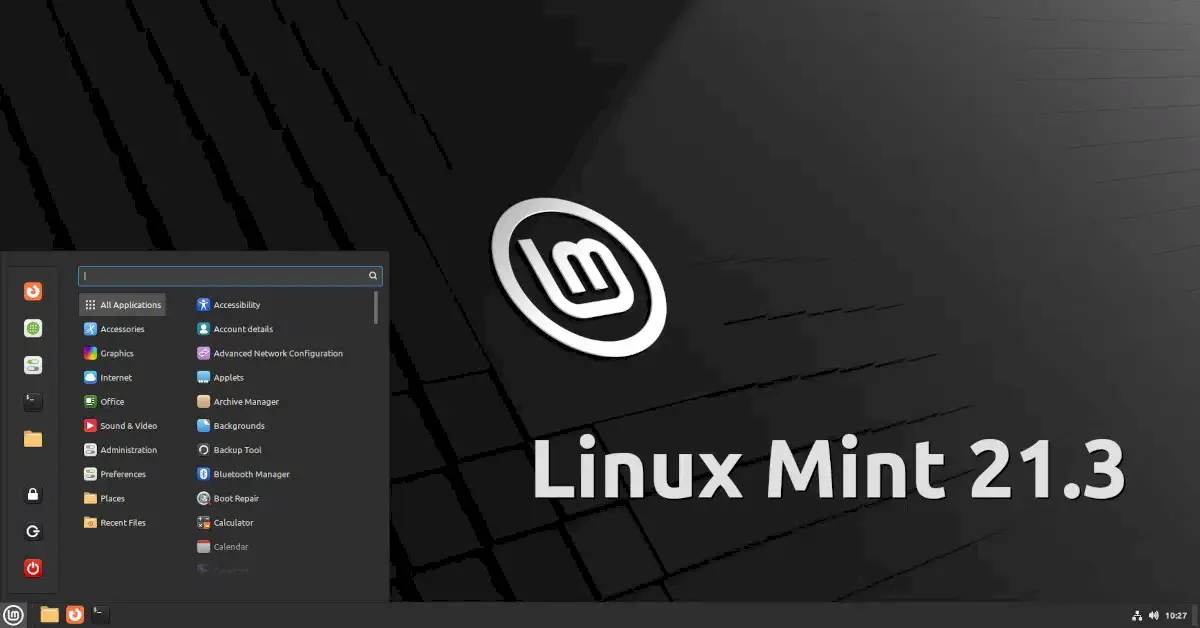
Linux Mint 21.3 tem o codinome “Virginia” e está planejado para lançamento no Natal de 2023. A versão beta está aqui para nos dar uma visão antecipada dos novos recursos e melhorias introduzidos pela equipe Linux Mint em sua popular distribuição baseada no Ubuntu.
Embora as edições Xfce e MATE do Linux Mint 21.3 provavelmente sejam muito chatas, a edição principal com o ambiente de desktop Cinnamon vem com algumas mudanças interessantes para os fãs do Linux Mint, como o melhor e mais recente lançamento de desktop Cinnamon 6.0 com suporte inicial para Wayland.
O suporte do Wayland no Cinnamon vem na forma de uma sessão experimental “Cinnamon on Wayland” que você poderá ativar na tela de login após sair da sessão padrão, que ainda usa o servidor Xorg.
No entanto, a versão final do Linux Mint 21.3 ainda terá uma sessão experimental do Wayland, já que o líder do projeto Linux Mint, Clement Lefebvre, não acha que o Linux Mint precisa estar totalmente pronto para suporte ao Wayland antes de 2026, quando a série Linux Mint 23.x verá a luz do dia, deixando-os dois anos para aperfeiçoar a sessão do Wayland.
Além da sessão experimental do Wayland, o ambiente de desktop Cinnamon 6.0 traz vários outros benefícios para a próxima versão do Linux Mint 21.3, como a capacidade de baixar ações do menu de contexto do botão direito para o gerenciador de arquivos Nemo da mesma forma que você baixa miniaplicativos Cinnamon , desklets, extensões e temas.
Para todas as três edições, o Linux Mint 21.3 traz aplicativos internos atualizados, como o aplicativo visualizador de TV Hypnotix, que recebeu a capacidade de salvar canais como favoritos e criar canais personalizados para que você possa usar o aplicativo sem qualquer lista de reprodução ou qualquer provedor de IPTV.
Além disso, a reprodução de vídeo do visualizador de imagens Pix foi aprimorada para levar em consideração a orientação do videoclipe e girá-lo automaticamente, a ferramenta de renomeação de arquivos em lote Bulky recebeu suporte para miniaturas e arrastar e soltar, e a tela de login do Slick Greeter agora permite que você configure o alinhamento da caixa de login.
Outra mudança interessante na versão Linux Mint 21.3 é a capacidade de usar o repositório de software instável “Romeo” para instalar recursos de ponta na distribuição, que serão implementados em versões futuras do Linux Mint.
E, devido a esta mudança, o PPA instável do Linux Mint será descontinuado.
Nos bastidores, o Linux Mint 21.3 ainda é baseado na série de sistemas operacionais Ubuntu 22.04 LTS (Jammy Jellyfish) e é alimentado pela série de kernel Linux 5.15 LTS com suporte de longo prazo. Linux Mint 21.3 receberá atualizações de segurança até 2027.
Baixe e experimente o Linux Mint 21.3 Beta
A imagem ISO do Linux Mint 21.3 Beta já pode ser baixada acessando a página de download da distribuição.
No entanto, tenha em mente que esta é uma versão de pré-lançamento, então NÃO instale e use-a como seu driver diário ou em um ambiente de produção, pois pode conter recursos inacabados ou bugs que serão corrigidos na versão final.
Verifique se a imagem ISO está corrompida
Antes de gravar a imagem ISO que você baixou, verifique se ela está corrompida usando o tutorial abaixo:
Como verificar se uma imagem ISO está corrompida
Como gravar uma imagem ISO no Linux
Quem precisar gravar a imagem ISO após o download, pode usar esse tutorial do blog:
Como gravar uma imagem ISO Usando o Nautilus
Como gravar uma imagem ISO usando o Terminal
Como criar um pendrive de instalação
Como criar um pendrive inicializável com GNOME Disks
Como criar um pendrive inicializável com o Etcher no Linux